1. Через сам пристрій - в цьому випадку подивитися можна лише тільки краш-репорти (crashlog), але ж це саме те для тестувальника! Йдемо в "Settings" -> "General" -> "About" -> "Diagnostic Usage "->" Diagnostic Usage Data "і дивимося всі доступні звіти про падіння додатків. Єдина проблема полягає в тому, що тут немає зручного засобу для експорту цих самих звітів. Тим не менш, при крайній необхідності можна скопіювати потрібну ділянку балки через стандартну функцію копіювання тексту.
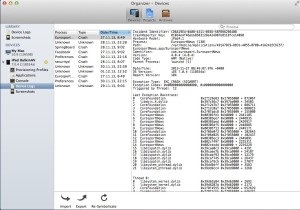
3. Через програму "iPhone Configuration Utility" - хоча основна функція цієї утиліти полягає в настройки профілів для iOS-пристроїв, в ній є консоль, куди виводяться всі логи з підключеного пристрою. Незамінна річ для тестувальника. До того ж, утиліта доступна і для Windows.
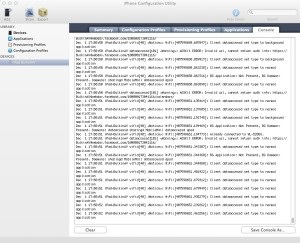
4. Через синхронізацію iTunes - кожен раз, коли ви синхронізуєте своє iOS-пристрій з iTunes на комп'ютері, логи зберігаються в наступні директорії:
Windows XP
C: \ Documents and Settings \
Windows Vista or 7
C: \ Users \